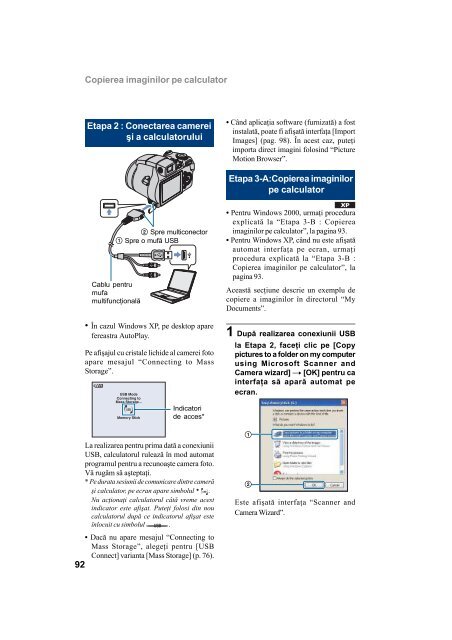Sony DSC-H7 - DSC-H7 Mode d'emploi Roumain
Sony DSC-H7 - DSC-H7 Mode d'emploi Roumain
Sony DSC-H7 - DSC-H7 Mode d'emploi Roumain
Create successful ePaper yourself
Turn your PDF publications into a flip-book with our unique Google optimized e-Paper software.
Copierea imaginilor pe calculator<br />
Etapa 2 : Conectarea camerei<br />
ºi a calculatorului<br />
• Când aplicaþia software (furnizatã) a fost<br />
instalatã, poate fi afiºatã interfaþa [Import<br />
Images] (pag. 98). În acest caz, puteþi<br />
importa direct imagini folosind “Picture<br />
Motion Browser”.<br />
Etapa 3-A:Copierea imaginilor<br />
pe calculator<br />
2 Spre multiconector<br />
1 Spre o mufã USB<br />
Cablu pentru<br />
mufa<br />
multifuncþionalã<br />
• În cazul Windows XP, pe desktop apare<br />
fereastra AutoPlay.<br />
Pe afiºajul cu cristale lichide al camerei foto<br />
apare mesajul “Connecting to Mass<br />
Storage”.<br />
• Pentru Windows 2000, urmaþi procedura<br />
explicatã la “Etapa 3-B : Copierea<br />
imaginilor pe calculator”, la pagina 93.<br />
• Pentru Windows XP, când nu este afiºatã<br />
automat interfaþa pe ecran, urmaþi<br />
procedura explicatã la “Etapa 3-B :<br />
Copierea imaginilor pe calculator”, la<br />
pagina 93.<br />
Aceastã secþiune descrie un exemplu de<br />
copiere a imaginilor în directorul “My<br />
Documents”.<br />
1 Dupã realizarea conexiunii USB<br />
la Etapa 2, faceþi clic pe [Copy<br />
pictures to a folder on my computer<br />
using Microsoft Scanner and<br />
Camera wizard] T [OK] pentru ca<br />
interfaþa sã aparã automat pe<br />
ecran.<br />
Indicatori<br />
de acces*<br />
La realizarea pentru prima datã a conexiunii<br />
USB, calculatorul ruleazã în mod automat<br />
programul pentru a recunoaºte camera foto.<br />
Vã rugãm sã aºteptaþi.<br />
* Pe durata sesiunii de comunicare dintre camerã<br />
ºi calculator, pe ecran apare simbolul .<br />
Nu acþionaþi calculatorul câtã vreme acest<br />
indicator este afiºat. Puteþi folosi din nou<br />
calculatorul dupã ce indicatorul afiºat este<br />
înlocuit cu simbolul .<br />
• Dacã nu apare mesajul “Connecting to<br />
Mass Storage”, alegeþi pentru [USB<br />
Connect] varianta [Mass Storage] (p. 76).<br />
92<br />
Este afiºatã interfaþa “Scanner and<br />
Camera Wizard”.